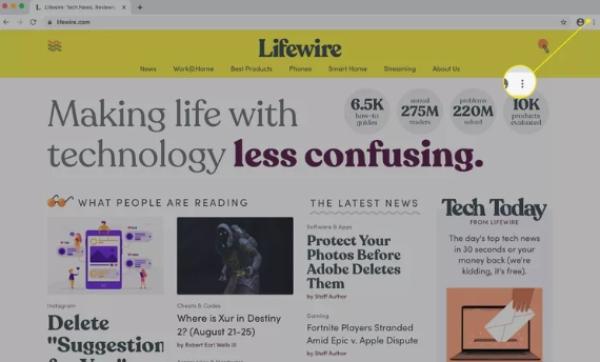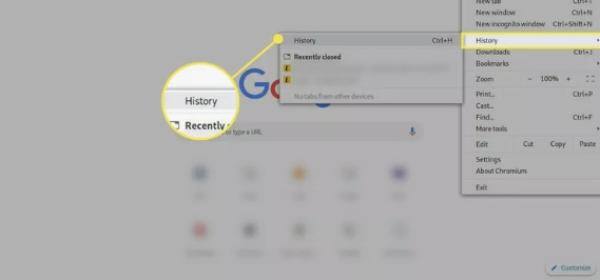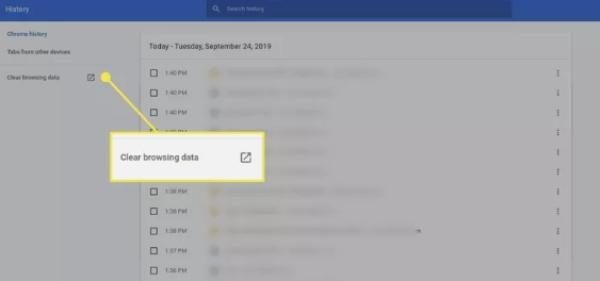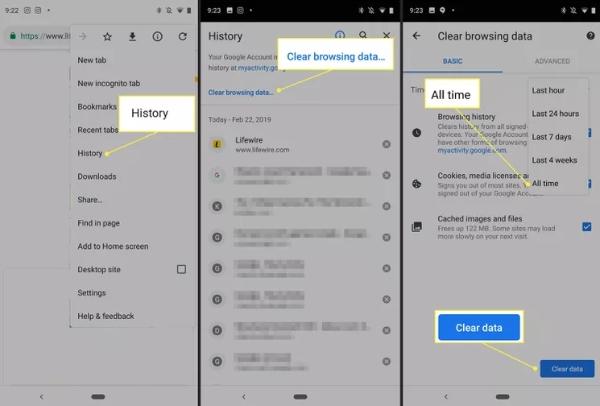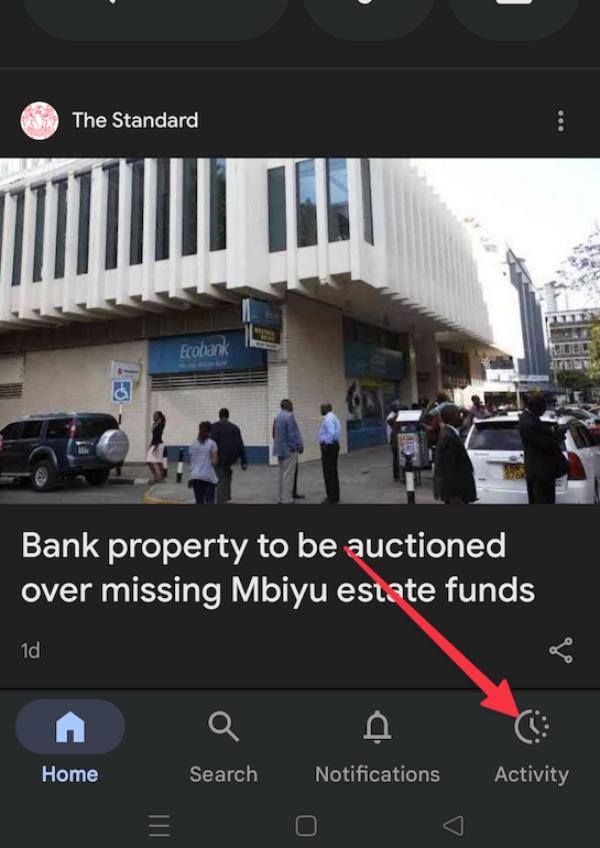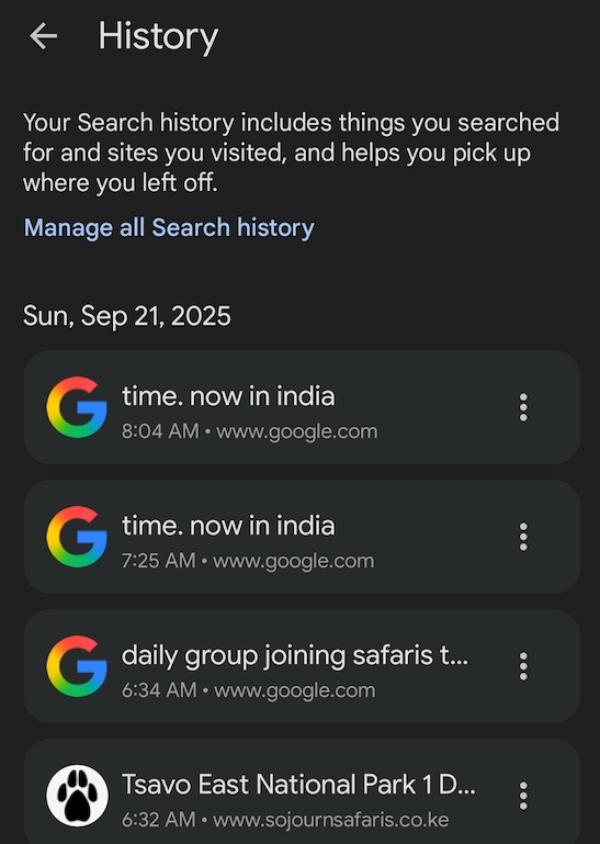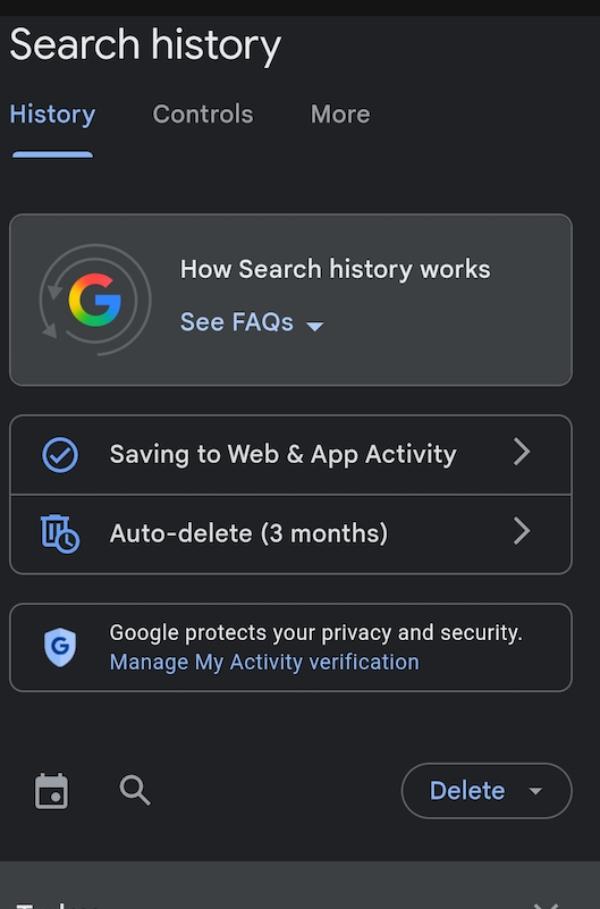Brisanje povijesti na Googleu vještina je koju većina roditelja treba imati. Učenje brisanja povijesti na Googleu ne samo da će učiniti vašu djecu sigurnijom, već će vam i osigurati kontrolu nad time čemu pristupaju. Da bi se to dogodilo, morate pronaći prave metode koje je lako slijediti i primijeniti.
U ovom ćemo članku objasniti načine brisanja povijesti na Googleu. Također ćemo objasniti zašto ne možete izbrisati svoju Google povijest i rješenja koja trebate znati.
Razumijevanje vaše Google povijesti: što se prati?
Googleova povijest uglavnom je sastav mnogih stvari, od uređaja lokacija sve do vaših pretraživanja. Svi ovi čimbenici čine vaše Google aktivnosti, kojima možete pristupiti kasnije ako želite. Iako postoje prednosti i nedostaci koji se mogu pripisati zaštiti vaše Google povijesti, prvo morate znati njezin sastav kako biste bolje razumjeli.
Povijest pretraživanja na Googleu
Sve što unesete na Googleu uvijek se pohranjuje u vašoj povijesti pretraživanja. To su u osnovi riječi, fraze i pitanja koja ste možda neko vrijeme postavljali Googleu. Ta pretraživanja ponekad oblikuju rezultate pretraživanja koje dobivate ili oglase. Svatko tko koristi vaš telefon automatski će imati pristup doslovno svemu što ste pretraživali na Googleu. Jedini način da te detalj sačuvate privatnima jest pronaći pouzdan način za njihovo brisanje.
Povijest pregledavanja u Google Chromeu
Svaka veza na koju kliknete ili web-mjesta pohranjuju se u povijesti pregledavanja Google Chromea. Povijest pregledavanja bilježi sve aktivnosti koje se provode u Chromeu i pohranjuje ih. Glavni razlog pohranjivanja je taj da biste kasnije mogli posjetiti te stranice u slučaju da postoji nešto što želite potvrditi.
Ostale aktivnosti na Googleu
Druge stavke koje Google prati su pretraga YouTubea, Google karte rute, preuzimanja s Google Playa i upiti s Google Assistanta. Sve to ostavlja digitalni otisak koje Google arhivira. Takve zapise Google koristi za odabir prijedloga, popisa za reprodukciju i obavijesti koje će djeca vidjeti u budućnosti. Osim ako ne kontrolirate te zapise, djeca mogu vidjeti loše prijedloge.
Zašto izbrisati svoju Google povijest?
Postoji mnogo razloga zašto biste željeli izbrisati svoju Google povijest. U ovom ćemo odjeljku obraditi svaki od njih kako biste dobili potpunu sliku. Svaki od ovih razloga varira ovisno o problemima s privatnošću ili performansama uređaja.
1. Brige o privatnosti i sigurnosti podataka
Googleova povijest dokumentira osjetljive pretrage, posjećene stranice i osobne navike. U slučaju curenja takvih informacija, vaša privatnost i sigurnost mogu biti ugrožene. Djeca mogu slučajno otkriti intimne podatke. Povremeno brisanje povijesti minimizira rizike i privatnost roditelja i djece od zlouporabe podataka ili neželjenog pristupa. Kontrola privatnosti može poslužiti za zaštitu djece prilikom korištenja online materijala.
2. Performanse uređaja
Performanse uređaja su nešto što trebate provjeriti, posebno kada vam je Google povijest puna. Vaša povijest, a da toga niste ni svjesni, može utjecati na rad vašeg uređaja. Čak i ako koristite vrhunski uređaj, morate uvijek izbrisati svoju Google povijest. To će omogućiti vašem telefonu da normalno funkcionira i olakšati njegovo korištenje.
3. Upravljanje dijeljenim uređajima ili obiteljskim računima
Kada su u pitanju dijeljeni uređaji, veća je vjerojatnost da će vam ponestati prostora, posebno ako ih je puno. Zbog toga morate neke izbrisati kako biste oslobodili prostor za korištenje uređaja od strane drugih. No, također je moguće da uređaj dijelite s djetetom. U ovakvoj situaciji ne biste trebali dopustiti djeci lak pristup vašoj pretrazi, posebno ako se radi o PG sadržaju.
4. Smanjenje ciljanih oglasa
Neke web-lokacije koje se nalaze u vašoj povijesti pretraživanja na Googleu mogle bi biti razlog zašto vam se prikazuje toliko oglasa. Većina takvih oglasa uvijek je obmanjujuća, a druge su potpuno opasne. Kada izbrišete povijest takvih web-lokacija, mala je vjerojatnost da ćete naići na uznemirujući sadržaj. To jamči sigurniju opciju pregledavanja ne samo za vas već i za vašu djecu.
Osigurajte da vaše dijete sigurno pregledava internet dok vi upravljate njegovom online poviješću.
Kako izbrisati povijest na Googleu (korak po korak)
Važno je kontrolirati povijest posjeta Googleu kako biste osigurali veću privatnost i sigurnost. Brisanjem povijesti možete ukloniti ponovljene prijedloge i opasne preporuke. Postupci se mogu donekle razlikovati ovisno o uređaju, ali svi su jednostavni za slijediti.
Na radnoj površini
Za brisanje povijesti na računalu morat ćete se pozabaviti s dvama prostorima: poviješću pregledavanja u Chromeu i Google Moja aktivnost. Oba se brišu kako bi se vaša povijest pretraživanja i posjeta svela na minimum.
Očisti pregledavanje:
- Korak 1Otvorite Google Chrome na računalu da biste započeli postupak.
- Korak 2Kliknite "izbornik s tri točke" u gornjem desnom kutu.
- 3. korakOdaberite "Povijest", a zatim ponovno odaberite "Povijest".
- Korak 4S lijeve strane kliknite "Izbriši podatke pregledavanja".
- Korak 5Odaberite vremenski raspon, kao što je "Zadnji sat" ili "Sve vrijeme".
- Korak 6Sada provjerite jeste li označili okvir "Povijest pregledavanja" i zatim kliknite "Izbriši podatke".
Ukloni aktivnost:
- Da biste promijenili svoju povijest, idite na Moja aktivnost na Googleu i prijavite se na svoj račun.
- Kada to učinite, sada možete dodirnuti "Izbriši aktivnost po".
- Sada morate odlučiti hoćete li to biti prema "Zadnjem satu", "Zadnjem danu" ili "Sve vrijeme".
- Nakon što ste odabrali, potvrdite svoju odluku odabirom opcije "Izbriši".
Na mobitelu
Kada ste na telefonu ili tabletu, brisanje povijesti može se izvršiti brisanjem aplikacije Chrome i aplikacije Google. To osigurava da se aktivnosti i pretraživanja ne dijele između uređaja.
Brisanje povijesti u aplikaciji Chrome:
- Korak 1Na svom uređaju otvorite Chrome kako biste mogli započeti.
- Korak 2Sada idite na "izbornik s tri točke" koji se nalazi u gornjem dijelu zaslona.
- 3. korakIz opcija koje ćete vidjeti, kliknite na "Povijest".
- Korak 4Nakon što to učinite, možete odabrati "Izbriši podatke pregledavanja".
- Korak 5Zatim ćete morati odabrati vremenski raspon, koji možete odabrati između "Zadnji sat" ili "Sve vrijeme".
- Korak 6Za dovršetak postupka, provjerite jeste li označili okvire "Povijest pregledavanja", a zatim dodirnite "Izbriši podatke".
Brisanje aktivnosti u Google aplikaciji:
- Korak 1Prvi korak je osigurati da ste otvorili Google aplikaciju na svom uređaju.
- Korak 2. Zatim dodirnite svoju profilnu sliku da biste nastavili s koracima na vrhu zaslona.
- 3. korakNakon što vidite određene dostupne opcije, potražite "Povijest pretraživanja" i kliknite na nju.
- Korak 4Odaberite raspon kao što je "Izbriši danas", "Izbriši prilagođeni raspon" ili "Izbriši sve vrijeme".
- Korak 5Nakon što odaberete ispravne opcije, morate potvrditi svoju odluku dodirom na "Izbriši".
Zašto ne mogu izbrisati svoju Google povijest?
Mnogo je faktora koji utječu ako obavijest da ne možete izbrisati svoju Google povijest. Morate razumjeti svaki od njih kako biste si osigurali jednostavno brisanje povijesti za sigurno pregledavanje.
Sinkronizacija nije omogućena
Prvi problem s brisanjem Google povijesti uvijek se javlja kada je sinkronizacija isključena. U osnovi, kada je sinkronizacija isključena, vaša Google povijest uvijek se pohranjuje na različitim uređajima. To znači da čak i ako izbrišete povijest na jednom uređaju, ona ostaje pohranjena na mnogim drugim uređajima. Međutim, ako potvrdite postavke sinkronizacije, možete jednostavno izbrisati svu Google povijest bez svih ovih problema.
Prijavljen na više računa
Većinu vremena, ljudi su prijavljeni na različitim uređajima. Iako možete izbrisati Google povijest na jednom uređaju, to ne znači nužno da je izbrisana na svim ostalim uređajima. Zato morate provjeriti sve svoje uređaje i izbrisati sve. To se također odnosi na slučajeve kada vaše dijete koristi više uređaja. Možete ih sve provjeriti kako biste bili sigurni da nije ostalo ništa što bi moglo utjecati na njih.
Problemi s predmemorijom
U nekim slučajevima postoji mogućnost da predmemorija preglednika sadrži podatke koji nalikuju povijesti. Stranice ili prijedlozi mogu ostati nakon brisanja. To se obično rješava brisanjem predmemorije i povijesti. To se može učiniti postavke preglednika kako bi se osiguralo da roditelji potpuno izbrišu tragove. Ustarjeli podaci dugo nestaju. Njihovo uklanjanje jamči djeci čišće rezultate pregledavanja.
Najbolje prakse za upravljanje Google poviješću
Kao roditelj, dobro je izbrisati Google povijest za sebe i svoje dijete. Ali čak i dok to radite, morate se pridržavati najboljih praksi upravljanja Google poviješću. Ovo su neki od načina koje smo sastavili za vas kako biste prebrodili tu situaciju.
Redovito pregledavajte i brišite aktivnosti
Stvar je sljedeća: provjeravanje i pregledavanje povijesti Googlea je obavezno ako se želite riješiti lošeg ili destruktivnog sadržaja. Samo jedna provjera može vam dati lažno negativne rezultate, što bi moglo uzrokovati probleme u budućnosti. Zato je preporučljivo redovito pregledavati kako provodite cijeli proces kako biste bili sigurni da ništa ne propustite. Kada redovito brišete i pregledavate svoju povijest, također ćete učiniti da vaš uređaj radi puno bolje nego prije.
Koristite anonimni način rada za privatno pregledavanje
Ako znate da postoje trenuci kada želite pregledavati privatne stvari, bolje je to učiniti anonimno. Anonimni način rada olakšava vam pregledavanje svega što želite bez pohranjivanja ikakvih podataka na vašem uređaju. To također koristi vašoj djeci, jer neće zapravo pristupiti stvarima koje ste pregledavali, a koje mogu biti privatnog karaktera ili osobne.
Postavljanje automatskog brisanja za aktivnosti na Googleu
Google Moja aktivnost nudi mogućnost automatskog brisanja povijesti za 3, 18 i 36 mjeseci. To se jednostavno konfigurira u postavke računa od strane roditelja. Automatsko brisanje minimizira rizik od nakupljanja pohranjenih podataka.
To također onemogućuje ponovno pojavljivanje starih pretraživanja na budućim dijeljenim uređajima. Konfiguracija automatskog brisanja omogućuje sigurnije pregledavanje za cijelu obitelj bez potrebe za ručnim brisanjem.
Kako roditelji mogu osigurati sigurno pregledavanje nakon brisanja povijesti
Brisanje povijesti pretraživanja Googlea nije jedini korak prema sigurnosti online . Roditelji bi trebali imati i dodatne taktike za kontrolu ponašanja djece prilikom pregledavanja. Kombiniranje upravljanja poviješću i širih sigurnosnih alata i svijesti pruža jaču zaštitu.
Rizici skrivanja pretraga od strane djece
Kao roditelji, naša je dužnost osigurati da naša djeca nisu u opasnosti kada su online . Nažalost, to nije uvijek slučaj zbog prirode rizika poput lažnih stranica. Poznavajući opasnosti unaprijed pomoć možete planirati kako zaštititi svoju djecu od lošeg pristupa internetu.
- Pristup nesigurnim web stranicama: Priroda većine web stranica na internetu je takva da su napravljene za prijevaru ili krađu podataka. Ako vaše dijete luta internetom bez ikakvog nadzora, često je u opasnosti od takvih stranica.
- Gledanje štetnih videozapisa: Ako postoji jedna stvar koja je uvijek konstantna, to je da ćete na internetu pronaći štetne videozapise. Oni mogu dolaziti na određenim stranicama, ali mogu dolaziti i putem oglasa koji preusmjeravaju korisnike.
- Druženje sa strancima: Mnogi prevaranti imaju pristup online zajednicama i chatovima. To pokazuje da je pristup njima olakšan. To može uglavnom utjecati na mlade korisnike jer ne znaju kako se nositi s takvim situacijama i mogli bi pretjerati s dijeljenjem.
Kada pogledate što govori američka Nacionalna uprava za telekomunikacije i informacije (National Telecommunications and Information Administration), jasno je o online rizicima kojima su tinejdžeri izloženi. Upravo ovo izvješće kaže da se 49 posto tinejdžera u dobi od 15 do 17 godina žalilo na online uznemiravanje. To vam daje jasnu sliku izazova s kojima se tinejdžeri suočavaju, posebno kada pristupaju otvorenoj Google povijesti, što dovodi do opasnih stranica. Također se poziva na roditelje da poduzmu mjere i osiguraju da djeca mogu pristupiti internetu i da ne budu izložena iznudi ili uznemiravanju.
Upravljajte Google poviješću svoje djece pomoću alata za praćenje
Većina roditelja ima poteškoća s upravljanjem aktivnostima djece na internetu. Razlog je taj što neka djeca mogu skrivati svoje pretrage ne znajući da bi im to u budućnosti moglo biti štetno. Riskantne pretrage povijesti mogu dovesti do problema poput izloženosti neprikladan sadržaj ili pokušaje krađe identiteta. Zato roditeljima treba pouzdan alat za roditeljski nadzor koji im može pomoć u upravljanju pristupom djece internetu.
Jedna aplikacija koja ima sve što je potrebno za pomoć roditeljima u upravljanju digitalnim aktivnostima djece je FlashGet KidsOva aplikacija ima značajku sigurnosti preglednika koja pomoć u upravljanju pristupom web-mjestima. Ima bijelu listu dopuštenih web-mjesta i crnu listu web-mjesta koja su ograničena. Roditelji također mogu postaviti detekciju ključnih riječi kako bi odredili riječi koje će biti označene kada se koriste. Sve će to osigurati da roditelji pomoć bolje upravljati digitalnim pristupom svoje djece.
Zaključak
Brisanje Google povijesti na raznim uređajima način je kontrole onoga što djeca gledaju na internetu. Ali to ne znači da je apsolutno sigurno. Djeca i dalje mogu gledati neprikladan materijal ili sakriti pretrage od roditelja.
Kako biste online prostor učinili sigurnijim, koristite kombinaciju postavke povijesti u Googleu, kao što je FlashGet Kids FlashGet Kids nudi kontrola vremena pred ekranom, izvješća o pregledavanju i sigurnost preglednika kako bi se roditeljima pomoć u nadzoru djece. Ove mjere pružaju učinkovitiju kontrolu obitelji, minimiziraju rizike i pomoć djeci da razviju odgovorne online prakse.